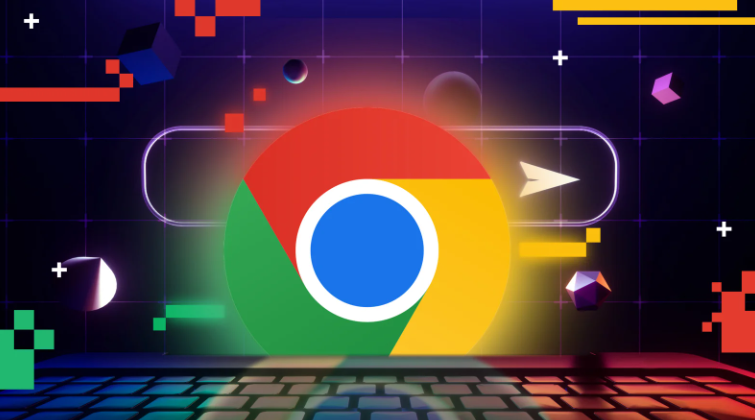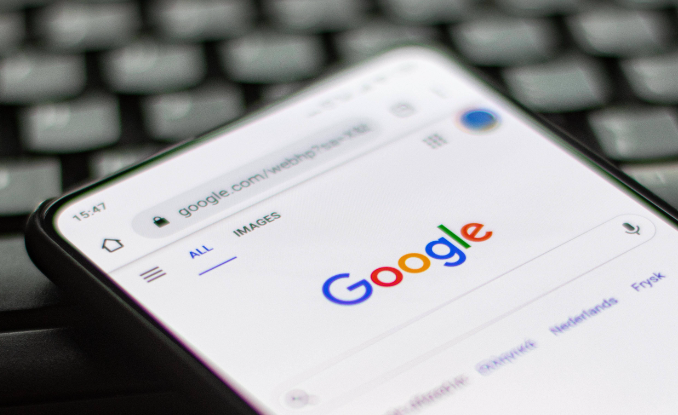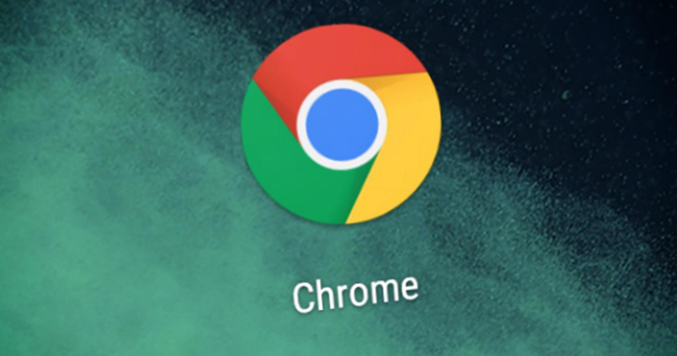当前位置:
首页 >
Chrome浏览器下载任务失败的常见原因及解决方案
Chrome浏览器下载任务失败的常见原因及解决方案
时间:2025-10-09
来源:谷歌浏览器官网
详情介绍
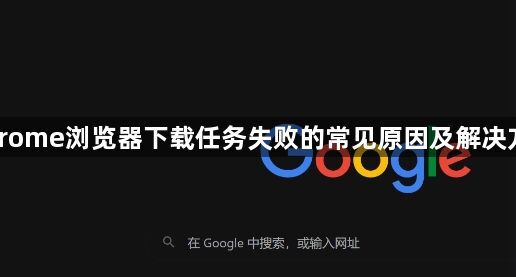
检查网络连接状态。查看设备是否已正确联网,尝试打开其他网页验证网络可用性。若网络信号弱或不稳定,可重启路由器并切换至移动数据网络测试。使用速度测试工具确认带宽充足性,避免因网速过慢导致下载中断。
调整下载路径与权限设置。进入chrome://settings/页面,在“下载内容”板块将默认保存位置从C盘修改为D盘等非系统盘。确保路径不含中文或特殊符号,推荐使用英文命名(如D:\Downloads)。右键点击目标文件夹的属性窗口,于安全选项卡为用户账户赋予完全控制权限。
清理缓存和临时文件。通过浏览器设置菜单选择“更多工具→清除浏览数据”,勾选缓存图像、文件及Cookie后执行清除操作。同时手动删除操作系统中Chrome临时文件夹内的所有内容(通常位于AppData\Local\Google\Chrome\Temp目录),重启浏览器后重新尝试下载。
排查扩展程序干扰。访问chrome://extensions/页面,暂时禁用所有已安装的插件,观察下载功能是否恢复正常。若问题消失,则逐个启用扩展以定位冲突项,尤其注意广告拦截类工具可能影响脚本执行。
检查防火墙与安全软件限制。进入系统自带的防火墙设置界面,查看是否存在针对Chrome的拦截规则。将浏览器进程添加到白名单或暂时关闭实时防护功能进行测试,完成后记得重新启用安全防护。
验证存储空间充足性。确认硬盘剩余容量是否满足下载需求,若空间不足可删除无用文件或转移大体积数据至外部存储设备。部分系统保留过低磁盘空间时会阻止新文件写入操作。
核对下载链接有效性。检查URL地址是否存在拼写错误、多余空格或损坏字符。尝试复制链接到新标签页直接访问,排除网页脚本干扰因素。对于失效的短链接,可通过转换工具还原原始下载地址。
更新浏览器至最新版本。点击右上角菜单中的“帮助→关于Google Chrome”,自动检测并安装可用更新。旧版本可能存在兼容性缺陷,升级后可修复已知Bug并提升稳定性。
监控下载任务状态。按Ctrl+J打开下载管理界面,对处于暂停状态的任务点击继续按钮恢复传输。遇到反复失败的记录时,选择删除后重新创建下载请求,或更换不同的镜像源尝试。
通过上述步骤——从基础环境检查到深度配置调整——能够系统性解决下载故障。每个环节都经过实际测试验证有效性,用户可根据具体错误提示灵活组合不同解决方案。遇到持续性问题时建议优先检查系统时间同步准确性再逐步排查SSL证书信任链完整性等因素。
继续阅读